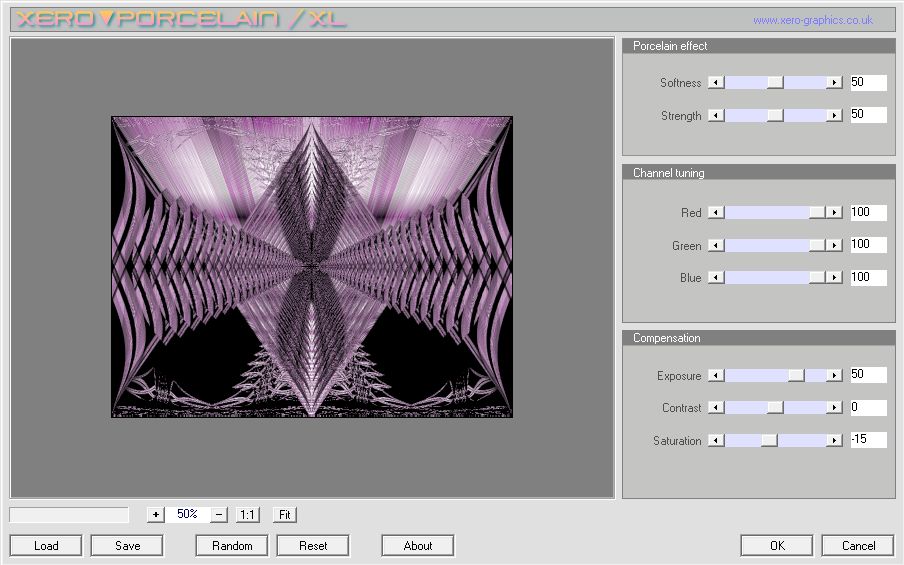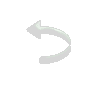|
|
|
Material Efeitos do PSPX5 Plugin: Xero / Porcelain Image 3 fornecida Tebe
Roteiro 01- Abra o PSP, o tube e a imagem 3
02- Edit/ Copy. Feche o original.
03- Edit/ Paste/ As New Image
04- Na imagem 3, Layers / Duplicate
05- Effects / Geometric Effects / Perspective-Horizontal: 80 / Repeat
06- Selection Tools / Custom Selection: T: 238 / L: 0 / R: 800 / B: 600. Delete. Selection none
07- Layers / Duplicate
08- Image / Flip
09- Layers / Merge / Merge down
10- Effects / 3D Effects / Drop Shadow: 10 / 0 / 50 / 10 / #000000 Repetir com valor negativo
11- Effects / Geometric Effects / Perspective-Horizontal: 80 / Transparent
12- Effects / Geometric Effects / Perspective-Horizontal: -80 / Transparent
13- Effects / 3D Effects / Drop Shadow: 10 / 0 / 50 / 10 / #000000 Repetir com valor negativo
14- Effects / Geometric Effects / Skew: Vertical / 45 / Wrap
15- Layers / Duplicate
16- Image / Mirror. Blend Mode: Darken
17- Layers / Merge / Merge down
18- Effects / Geometric Effects / Circle: Transparent Repetir mais uma vez
19- Effects / Geometric Effects / Circle: Wrap
20- Effects / Image Effects / Seamless Tiling: Corner / Bidirectional / 0 / 100 / 20 / Linear
21- Effects / Reflection Effects / Feedback: 100 / 100 / 0 / 0 / Eliptical marcada
22- Layers / Duplicate
23- Image / Flip
Blend Mode: Multiply
24- Layers / Merge / Merge down
25- Adjust / Hue and Saturation / Colorize
H e S da imagem, aqui você pode usar um número menor no Saturation para melhor compor a imagem
26- Selecione a Raster1 e também use o mesmo colorize
27- Effects / Edge Effects / Enhance
28- Effects / Geometric Effects / Perspective-Vertical: 100 / Color #000000
29- Layers / Merge / Merge visible
30- Effects / Plugin / Xero / Porcelaine, nessas configurações:
31- Edit / Copy na imagem principal 32- Edit / Paste as New Layer Resize e Sharpness se necessário
33- Effects / 3D Effects / Drop Shadow: 0 / 20 / 20 / 20 / #ffffff
34- Image / Add Borders: 1 pxl / Symmetric / #000000
35- Image / Add Borders: 5 pxl / Symmetric / cor escura da imagem
36- Image / Add Borders: 1 pxl / Symmetric / #000000
37- Edit / Copy
38- Image / Add Borders: 30 pxl / Symmetric / cor escura da imagem
39- Selecione essa borda com a Magic Wand e Paste into Selection
40- Effects / Texture Effects / Mosaic-Glass: 60 / 25 / 0 / 10 / 2 / 50 / Symmetric desmarcado
41- Effects / Edge Effects / Enhance
42- Selection Invert
43- Effects / 3D Effects / Drop Shadow: 10 / 10 / 50 / 10 / #000000 Repetir com valores negativos Selection none
44- Image / Add Borders: 1 pxl / Symmetric / #000000
45- Image / Resize: Width: 800. Lock aspect Ratio e All Layers marcados
46- Assinar e salvar como jpeg
Outros exemplos:
Créditos Tube principal: _k@rine_ dreams _Lady_Purple_2360_Novembre_2012 Tube 1º exemplo: _k@rine_ dreams _Lady_Glamour_2287_Septembre_2012 Tube 2º exemplo: _k@rine_ dreams _Lady_Yellow_2526_Mai_2013
Tutorial elaborado por Alessandra (Letéia), em 28 de outubro de 2017,
sendo
proibida
sua divulgação
sem o prévio
consentimento
da autora.
|